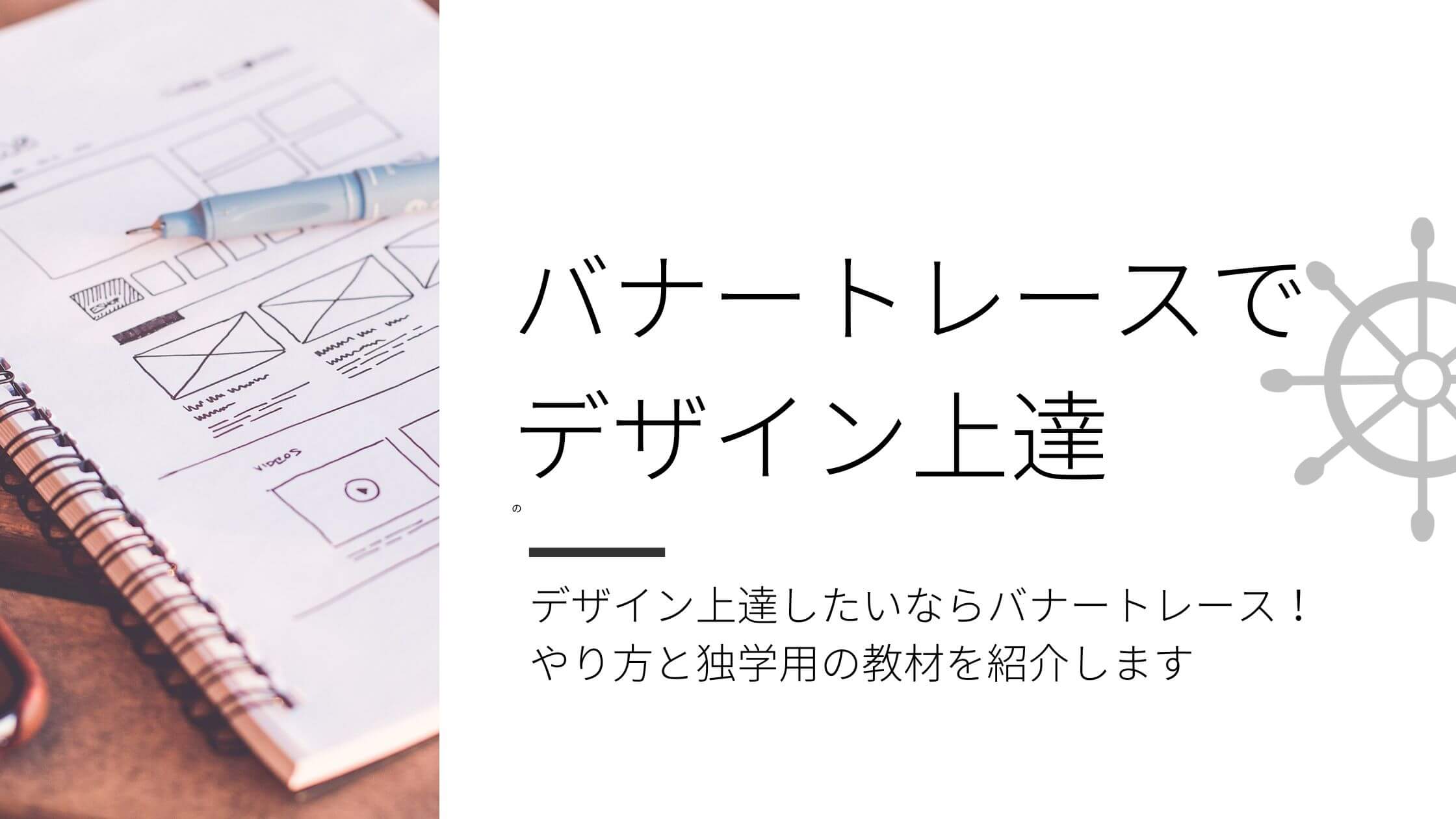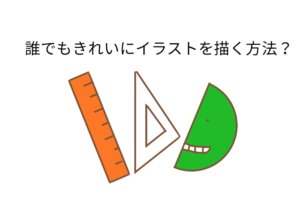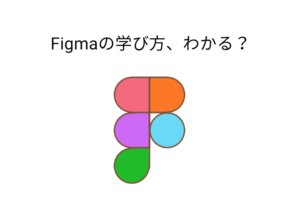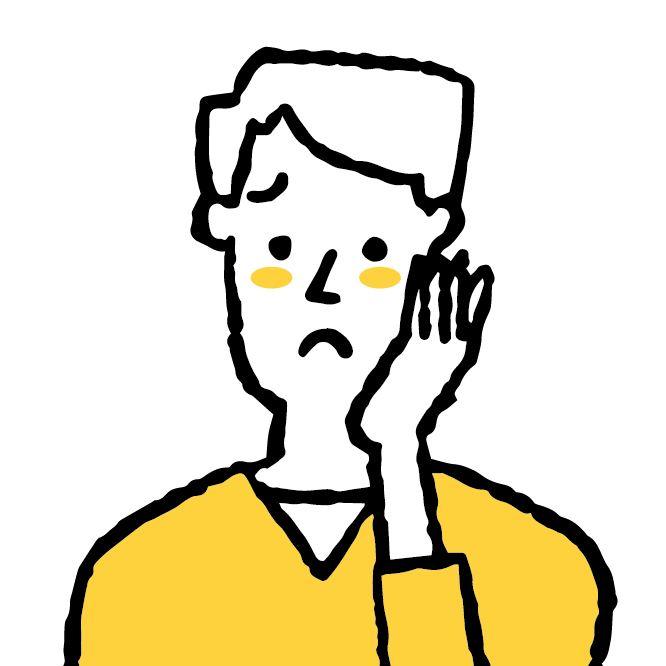
デザインってどうすれば上達するんだろう?
本を読むだけじゃダメだよね。。。
デザインが上手な人に「どうやって勉強したの?」と聞くと、みなさん必ず「トレースした」と言います。
そこでぼくもバナートレースをやってみることにしました。基本毎日やっています。
今回はバナートレースのやり方について解説します。
ではいってみましょう。
デザイン初心者がバナートレースをやるべき理由
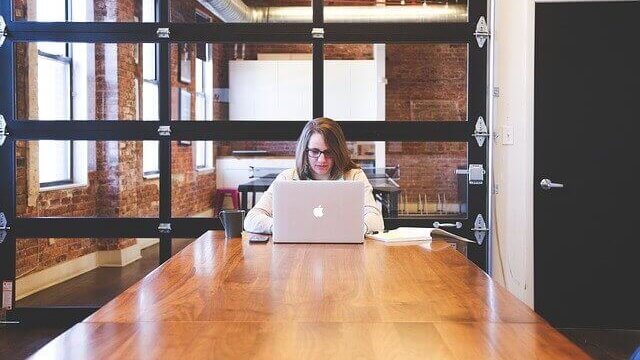
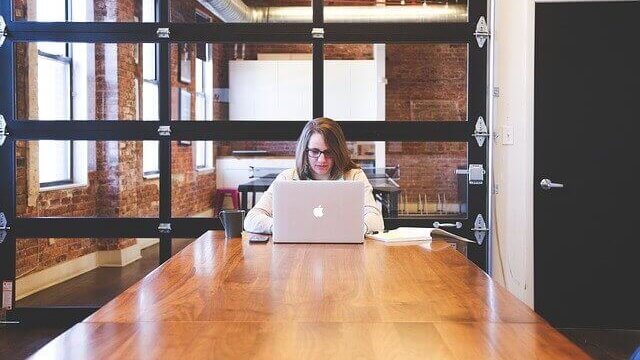
バナートレースをやる意味は主に3つ。
- デザインを分解できる「目」が育つ
- デザインの引き出しが増える
- デザインソフトの操作が上達する
- Webデザインにも使える
順番に見ていきましょう。
デザインを分解できる「目」が育つ
デザインを再現するためには、いったん構造を分解しなければなりません。
したがって、まねようとするだけで自然に「デザインを分解できる目」が養われます。
慣れてくると「ちょっとだけ光彩入ってるな」と気づくことができるようになります。
「作るために見る」のは目を鍛えるのに効果的です。
デザインの引き出しが増える
制作をするときに使える表現の選択肢が増やせます。
デザインの教本でも覚えられますがやって終わりになりがち。使おうと思った時には忘れています。
バナートレースでは一度使った表現がたびたび出てきますので、スキルが自然に定着。
作ったバナーは、デザインのテンプレートとして活かすことも可能です。
作れば作るほど自分だけの「デザイン資産」が貯まっていきます。
ソフトの操作が上達する
IllustratorやPhotoshopの操作が自然と上達します。
自分が知っている操作だけでトレースができることはまずありません。
「わからない」→「調べる」→「やってみる」を繰り返すため、ググる力もつくはずです。



デザインをはじめとしたWeb関係の仕事では「ググる力」が必須ですよ
Webデザインにも使える
バナートレースはWebデザインをやりたい人にもフィットします。
やり方は基本的にWebデザインと同じ。作るものが小さいので、早く達成感が得られ練習向きです。
サイトを丸ごとトレースする練習も可能ですが、いきなりやると膨大すぎて挫折します。
練習はバナーでやるのがおすすめです。
バナートレースのやり方


バナートレースは4つのステップで行います。
- お手本のバナーを探す
- ロゴと画像を準備する
- バナーを見ながら作ってみる
- お手本と見比べる
順番に見ていきましょう。
1.お手本のバナーを探す
バナーを探すならギャラリーサイトが便利です。
「ここどうやって作るの?」という箇所がひとつかふたつあるものを選ぶのがコツです。
作り方が全部わかるものは、あまり勉強にはなりません。常に少し背伸びしてターゲットを決めましょう。
決まったら右クリックで「イメージを保存」しておきます。
2.ロゴと画像を準備する
バナーで使う画像は、無料の画像サイトから調達します。
日本人の画像なら以下のサイトが定番です。
いずれもユーザー登録が必要。
PIXTAは有料サイトですが、カンプなら無料でダウンロードできます。練習にはこれで十分。
ロゴは企業が配布している場合はそれを使えばOK。「企業名 ロゴ ガイドライン」などで検索すれば出てきます。
なさそうなら手に入るもので代用しましょう。



企業ロゴはあくまで「個人の利用」にとどめてください。
3.バナーを見ながら作ってみる
お手本をアートボードの左か上に並べて、見ながら作っていきます。
お手本を上からなぞるやり方もありますが、並べて見比べながら作るほうが上達するのでおすすめです。
自分のデザイン制作でもサンプルを見ながら作る場面は非常に多いので、「見て作る」スタイルに慣れておきましょう。
ツールは自分が使うものでOK。Illustrator、Photoshopはもちろん、パワーポイントでもトレースはできます。



ただしパワポだとできることが限られるので、わりとざっくりとしたトレースになります
慣れてきたら時間を測っておきましょう。作業スピードを上げるのもスキルのうちです。はじめは作るだけで精一杯ですから、時間をかけてもいいのでとにかくやり切ります。
4.お手本と見比べる
できたバナーはお手本に重ねて見比べます。
ポイントは、お手本を半透明にすること。これで重ねればズレが一発でわかります。
ずれているところがあれば修正しましょう。



可能であれば、先輩や同僚に見てもらうといいですよ。
自分では気づかないアドバイスがもらえます。
Photoshopの操作は押さえておこう


バナーを作るとき、よく使われるのがPhotoshopです。
まったく操作もわからずにバナートレースを始めるのは負荷が高すぎます。
準備として、Photoshopの基本的な使い方は押さえておきましょう。圧倒的に時間の節約になります。
ぼくはUdemyの講座でささっと学びました。なんとPhotoshopでバナートレースをする講座です。
世界最大のオンライン学習プラットフォーム「Udemy」にはPhotoshopの講座がたくさんありますが、バナートレースに特化したものは知る限り他にありません。
サンペー先生の講座はロングセラーにもかかわらず星4.6の高評価を維持しています。まだいい教材に出会えていなかったらおすすめです。
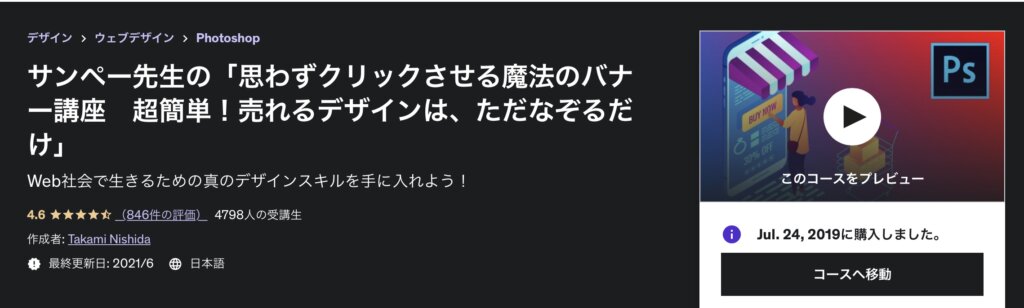
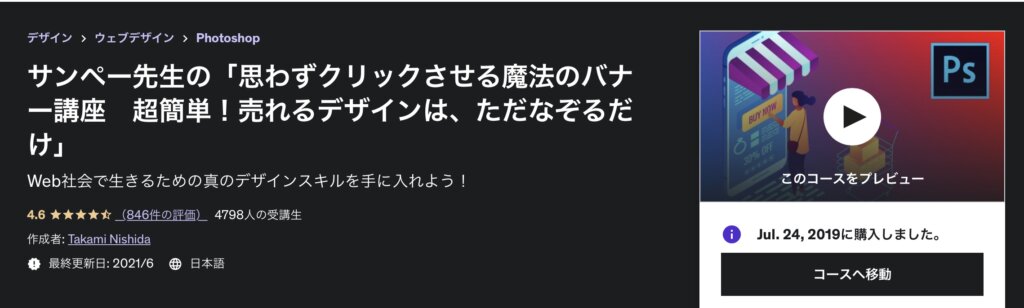



Udemyには「30日間返金保証」があり、合わなかったら返品可能。
90%以上OFFもあるセール期間を狙って購入しましょう!
![]()
![]()
まとめ:デザイン上達のためにバナートレースは有効。デザイン初心者にはハードルの高さがちょうどいい
以上、デザインを上達させたい人向けにバナートレースのやり方をお伝えしました。
じつを言うと、ぼく自身はサンペー先生の講座を経て、一人でバナートレースができるようになっています。
Photoshopの使い方もバナートレースの手順もこれだけで迷わずに学べるので、完全に独学の人はここから始めてはいかがでしょうか。